怎么在excel表格数据前面加0
在Excel表格数据前面加0,可以通过使用文本格式、公式、或自定义格式等方法来实现,文本格式是最简单且常用的方法,它可以确保数据前面的0不会被自动删除。接下来,我们将详细介绍这些方法及其应用。
一、文本格式
文本格式是最简单的方法,可以直接在单元格中输入前导零。具体步骤如下:
选中需要添加前导零的单元格或单元格区域。
右键点击选中的单元格,选择“设置单元格格式”。
在弹出的对话框中,选择“文本”选项。
点击“确定”,然后直接在单元格中输入带有前导零的数据。
通过这种方法,Excel会将输入的数据视为文本,因此前导零不会被删除。这在处理电话号码、邮政编码等数据时特别有用。
二、使用公式
使用公式也是一个灵活的方法,可以在需要前导零的数据前加上适当数量的零。以下是两种常用的公式:
1. 使用TEXT函数
TEXT函数可以将数值转换为指定格式的文本。具体公式如下:
=TEXT(A1, "00000")
假设A1单元格中包含数字123,那么上述公式将输出“00123”。这里的“00000”表示输出格式为五位数,不足部分用0填充。
2. 使用CONCATENATE函数或&操作符
CONCATENATE函数或&操作符可以将字符串连接起来,从而在数值前添加零。具体公式如下:
=CONCATENATE("000", A1)
或者
="000" & A1
假设A1单元格中包含数字123,那么上述公式将输出“000123”。
三、自定义格式
自定义格式是另一种有效的方法,可以在单元格中显示前导零,但不改变单元格的数值属性。具体步骤如下:
选中需要添加前导零的单元格或单元格区域。
右键点击选中的单元格,选择“设置单元格格式”。
在弹出的对话框中,选择“数字”选项卡,然后选择“自定义”。
在“类型”框中输入自定义格式。例如,要显示五位数字,可以输入“00000”。
点击“确定”。
通过这种方法,Excel会在数值前自动添加零,使其达到指定的位数。例如,如果单元格中包含数字123,应用自定义格式“00000”后,将显示为“00123”。
四、数据导入时添加前导零
在从外部数据源(如CSV文件)导入数据时,可以通过指定数据类型为文本来保留前导零。具体步骤如下:
打开Excel,选择“数据”选项卡,然后选择“自文本/CSV”。
在导入向导中,选择要导入的文件,然后点击“导入”。
在“文本导入向导”中,选择“分隔符”类型,并确保选中“文本”列。
完成导入操作。
通过这种方法,可以确保导入的数据保留前导零,特别适用于批量数据处理。
五、VBA宏
如果需要对大量数据进行处理,使用VBA宏可以大大提高效率。以下是一个简单的VBA宏示例,可以在选定单元格前添加前导零:
Sub AddLeadingZeros()
Dim cell As Range
Dim numZeros As Integer
numZeros = InputBox("请输入要添加的前导零数量:", "添加前导零", 3)
For Each cell In Selection
If IsNumeric(cell.Value) Then
cell.Value = Format(cell.Value, String(numZeros, "0"))
End If
Next cell
End Sub
使用该宏的方法如下:
按Alt + F11打开VBA编辑器。
插入一个新模块,然后将上述代码粘贴到模块中。
关闭VBA编辑器,回到Excel工作表。
选中需要添加前导零的单元格区域。
按Alt + F8,选择“AddLeadingZeros”宏,然后点击“运行”。
该宏将根据用户输入的零的数量,在选定单元格的数值前添加相应数量的前导零。
总结
在Excel表格数据前面加0的方法包括文本格式、公式、自定义格式、数据导入时指定文本类型和使用VBA宏。不同的方法适用于不同的场景和需求。通过灵活运用这些方法,可以有效地处理和显示带有前导零的数据,提高工作效率。
相关问答FAQs:
1. 为什么我的Excel表格数据前面没有0,怎样才能添加0呢?
如果你的Excel表格中的数据前面没有0,可能是因为Excel默认将以0开头的数值识别为文本格式。要添加0,可以按照以下步骤进行操作:
选择需要添加0的数据列或单元格。
右键单击所选列或单元格,选择“格式单元格”。
在弹出的格式单元格窗口中,选择“数字”选项卡。
在“分类”列表中选择“自定义”。
在“类型”文本框中输入“0000”(根据实际需要添加的0的个数进行调整)。
点击“确定”应用更改。
这样,你的Excel表格中的数据前面就会自动添加0了。
2. 我想在Excel表格中的数据前面添加0,但不想手动一个一个添加,有没有更快的方法呢?
是的,你可以使用Excel的自定义格式功能,快速在数据前面添加0。
选择需要添加0的数据列或单元格。
右键单击所选列或单元格,选择“格式单元格”。
在弹出的格式单元格窗口中,选择“自定义”。
在“类型”文本框中输入“0000”(根据实际需要添加的0的个数进行调整)。
点击“确定”应用更改。
这样,你的Excel表格中的数据前面就会自动添加0了。
3. 如果我想要在Excel表格中的数据前面添加0,并且保持数据格式不变,该怎么做呢?
如果你希望在Excel表格中的数据前面添加0,并且保持数据格式不变,可以使用以下方法:
在一个空白列中输入“0”(或者根据实际需要添加的0的个数进行调整)。
将这个单元格复制(按Ctrl+C)
选择需要添加0的数据列或单元格。
使用“粘贴选项”功能,选择“值和来源格式”。
这样,Excel会将复制的0与原始数据进行连接,保持原始数据的格式不变,并在前面添加了0。
注意:这种方法会在原始数据上进行更改,如果你不想修改原始数据,建议先将原始数据复制到另一个位置,然后再进行操作。
文章包含AI辅助创作,作者:Edit2,如若转载,请注明出处:https://docs.pingcode.com/baike/4510326